Zjistěte, jak vytvořit spolehlivý, bezpečný a rozšiřitelný blog pomocí Serendipity, flexibilní a snadno použitelné aplikace pro blogery, vývojáře a vlastníky webových stránek.
Co je Serendipity?

Serendipity CMS je webová aplikace, kterou můžete použít k vytvoření webového blogu, fotoblogu, kompletní domovské stránky pro váš online projekt a řady dalších případů použití.
Přestože byl Serendipity primárně navržen pro blogery, nabízí flexibilní, rozšiřitelný a snadno použitelný rámec, který mohou vývojáři použít k vytvoření téměř jakéhokoli druhu webových stránek.
Díky velmi sofistikované architektuře a tématům pluginů vám Serendipity umožňuje upravit vzhled vašeho blogu/webu a vylepšit tak jeho funkce.
Jak nainstalovat blog Serendipity
Než začneme, podívejme se na základní požadavky potřebné k úspěšné instalaci Serendipity.
- hostitelský účet cPanel
- Webový server Apache
- Nejnovější verze PHP s podporou gd2 (doporučeno) nebo binárním převodem ImageMagick
- MySQL nebo PostgreSQL nebo SQLite
Jak nainstalovat Serendipity CMS za 5 minut
Nejjednodušší způsob, jak nainstalovat Serendipity CMS, je použít oblíbený, časem prověřený instalační program Softaculous, ke kterému má přístup každý zákazník na naší hostingové platformě.
Softaculous je skript na jedno kliknutí, který vám pomůže soustředit se na používání webových aplikací místo toho, abyste trávili čas jejich instalací.
Se Softaculous můžete instalovat, aktualizovat, zálohovat, obnovovat, klonovat aplikace, aniž byste se museli dotýkat kódové báze, vytvářet databázi nebo se zabývat všemi těmi otravnými technickými věcmi, se kterými se často setkává každý, kdo chce vytvořit web.
Začít:
Přihlaste se do svého cPanelu pomocí svého uživatelského jména a hesla.
Jakmile se úspěšně přihlásíte, přejděte dolů do části Software vašeho rozhraní cPanel.
Klikněte na ikonu Softaculous. Stránka a dostanete se na stránku instalačního programu aplikace jedním kliknutím.
Chcete-li najít Serendipity, buď zadejte do vyhledávání, nebo klikněte na nabídku Blogy.
Vyberte a klikněte na Serendipity. Zde si můžete buď prohlédnout demo, nainstalovat, zobrazit recenze/hodnocení nebo importovat existující instalaci Serendipity do vašeho cPanelu.
Nyní klikněte na tlačítko Install Now.
- Vyberte instalační adresu URL, kam chcete software nainstalovat.
- Zadejte název webu
- Popište účel webu nebo blogu pomocí popisu webu.
- Zadejte své uživatelské jméno správce
- Zadejte své heslo správce
- Zadejte své jméno do pole Skutečné jméno
- Zadejte svůj e-mail správce. Než začnete, ujistěte se, že toto bylo vytvořeno předem.
- Vyberte jazyk, pomocí kterého chcete spravovat svůj blog nebo web.
- Klikněte na Rozšířené možnosti.
Zde můžete provést změny:
- Název databáze … to je název databáze, která má být vytvořena pro instalaci.
- Předpona tabulky DB
- Vyberte možnost Auto Upgrade, která automaticky aktualizuje váš Serendipity na nejnovější verzi, jakmile bude k dispozici.
- Vyberte Umístění zálohy. Softaculous vám umožňuje zálohovat data vašich webových stránek pomocí různých metod, včetně Disku Google, Dropboxu, místního počítače nebo do místní složky.
- Vyberte Backup Rotation. Pokud je dosaženo limitu rotace záloh, Softaculous odstraní nejstarší zálohu pro tuto instalaci a vytvoří novou zálohu. Zálohy budou využívat váš prostor, proto zvolte rotaci záloh podle dostupného místa na vašem serveru.
Pokud chcete poslat podrobnosti o instalaci svému vývojáři, vyplňte podrobnosti v části „Poslat podrobnosti o instalaci e-mailem na “.
Jak nainstalovat Serendipity ručně
Proces ruční instalace Serendipity a uvedení do provozu za přibližně 2 minuty zahrnuje:
- stažením souboru .tar.gz na váš server,
- rozbalení v kořenovém adresáři dokumentu; ujistěte se, že vytvořený adresář je zapisovatelný
- otevření adresy URL webových stránek ve vašem oblíbeném webovém prohlížeči.
Zde uvidíte instalační obrazovku, která vám umožní nastavit Serendipity.
Vytvořte databázi MySQL nebo PostgreSQL
Serendipity vyžaduje, abyste již nastavili databázi ve svém oblíbeném databázovém systému.
Na cPanel to můžete udělat velmi snadno pomocí Průvodce databází MySQL funkce.
Vytvořte databázi a uživatele databáze se silným heslem pomocí cPanel>> Domů>> Databáze>> Průvodce databází MySQL .
Chcete-li nastavit databázi, proveďte následující kroky:
Do textového pole Nová databáze zadejte název databáze a klikněte na Další krok.
Do textového pole Uživatelské jméno zadejte jméno uživatele, kterému chcete povolit správu databáze.
Zadejte a potvrďte nové heslo do příslušných textových polí.
Klikněte na Vytvořit uživatele.
Zaškrtněte políčka, která odpovídají oprávněním, která chcete uživateli udělit, nebo vyberte VŠECHNA PRIVILEGES.
Klikněte na Další krok.
Systém zobrazí zprávu, že jste úspěšně nastavili databázi a uživatelský účet.
Pokud chcete vytvořit databázi pomocí příkazového řádku, můžete tak učinit také:
Pro MySQL můžete vytvořit databázi pomocí:
CREATE DATABASE serendipity;
Na PostgreSQL to můžete udělat přes:
createdb serendipity
Uživatelské jméno, které zadáte v instalacích Serendipity, také vyžaduje, aby toto uživatelské jméno již existovalo.
Normální postup spočívá v tom, že jako správce databáze nejprve použijete CREATE USER k vytvoření účtu, definujete jeho neprivilegované vlastnosti, jako je jeho heslo, zda používá zabezpečená připojení a omezení přístupu ke zdrojům serveru, a poté použijte GRANT k definování jeho oprávnění.
V MySQL tedy vytvořte uživatele:
CREATE USER 'serendipity'@'localhost' IDENTIFIED BY '$password';
Příkaz CREATE USER vytváří nové účty MySQL.
Umožňuje nastavit vlastnosti ověřování, role, SSL/TLS, omezení zdrojů a správy hesel pro nové účty.
Na PostgreSQL můžete vytvořit uživatele s:
createuser serendipity
Ujistěte se, že jste uživatelskému účtu SQL přidělili oprávnění CREATE, INSERT, UPDATE, DELETE, ALTER a INDEX.
Stáhněte si nejnovější verzi serendipity a rozbalte archiv:
wget -O s9y.zip http://www.s9y.org/latest unzip s9y.zip -d /var/www/
Je čas navštívit adresu URL vašeho serveru a zahájit instalaci.
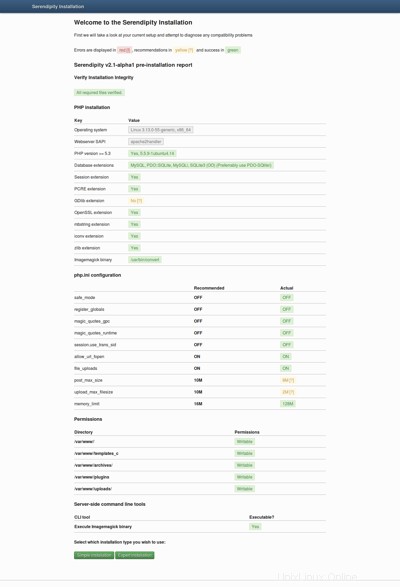
První stránka instalačního programu zkontroluje, zda má server všechny potřebné schopnosti a zda jsou správná práva.
Postupujte podle jeho rad a poté klikněte na Jednoduchá instalace.
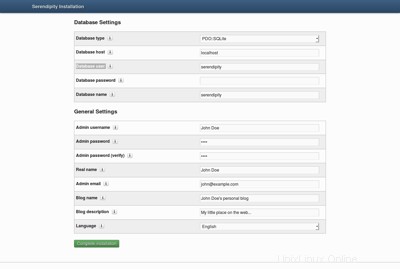
Druhá stránka se zeptá na různé možnosti konfigurace.
Důležité je nastavení databáze nahoře.
Dalším krokem je vaše uživatelské jméno a heslo.
Ostatní možnosti lze ignorovat.
Váš blog bude nyní nainstalován.
VIZ MOŽNOSTI INSTALACE SERENDIPITY